![]()
Pour savoir comment affecter un contrôleur dans le groupe de fonctions Mouvement ou le menu Animation, reportez-vous à la rubrique Affectation de contrôleurs.
Les contrôleurs et les contraintes d’animation constituent des outils puissants pour l’animation de tous les objets et matériaux d’une scène. Par exemple, plutôt que de réaliser une image clé de la position d'un objet dans votre scène, l'objet peut suivre une spline en utilisant la contrainte Trajectoire, réagir à un paramètre animé en utilisant un contrôleur Réaction ou bouger au rythme d'une musique en utilisant le contrôleur Audio. Vous pouvez utiliser un contrôleur Liste pour associer plusieurs contrôleurs avec une pondération individuelle. Vous pouvez manipuler un sommet ou point de contrôle sur un objet complexe grâce à différents contrôleurs.
 Contrôleurs : vue piste pour afficher les icônes associées à Affecter, Copier, Coller, Supprimer contrôleur et Rendre contrôleur unique.
Contrôleurs : vue piste pour afficher les icônes associées à Affecter, Copier, Coller, Supprimer contrôleur et Rendre contrôleur unique.
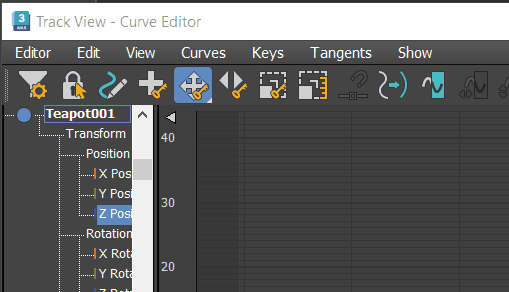
Pour afficher les listes des contraintes et des contrôleurs disponibles, reportez-vous aux rubriques Contrôleurs d’animation et Contraintes d’animation.
Contraintes et contrôleurs
Techniquement, il n'existe pas de différence entre un contrôleur et une contrainte. Une contrainte est simplement un contrôleur qui implique l'usage d'un deuxième objet. Une contrainte Trajectoire, par exemple, est un contrôleur dont la trajectoire nécessite un objet spline.
Contrôleurs de type spécial
Les contrôleurs de type spécial ne sont pas affectés manuellement avec la commande Affecter contrôleur. Ils sont appliqués automatiquement au cours de certaines procédures.
- Le Contrôleur d'interpolation barycentrique est appliqué en sélectionnant un objet et en attribuant un modificateur d'interpolation : cliquez sur Groupe de fonctions de commandes
 Géométrie
Géométrie  Objets composés
Objets composés  Interpol.
Interpol.
- Un conteneur de contrôleur-point est affecté lors de l’animation de sommets, de points de contrôle ou de vecteurs au niveau du sous-objet d’un poly éditable, d’un maillage éditable, d’une spline éditable, d’un patch éditable, d’une surface NURBS ou d’un modificateur FFD.
- Des contrôleurs contrôlés peuvent être affectés manuellement, mais ils sont également appliqués automatiquement aux pistes sélectionnées lorsqu’un contrôleur Bloc est créé dans Vue piste
 Pistes globales. Un contrôleur contrôlé transfère des données de clé vers un contrôleur de bloc. Reportez-vous à la rubrique Contrôleur de bloc.
Pistes globales. Un contrôleur contrôlé transfère des données de clé vers un contrôleur de bloc. Reportez-vous à la rubrique Contrôleur de bloc.
Procédure
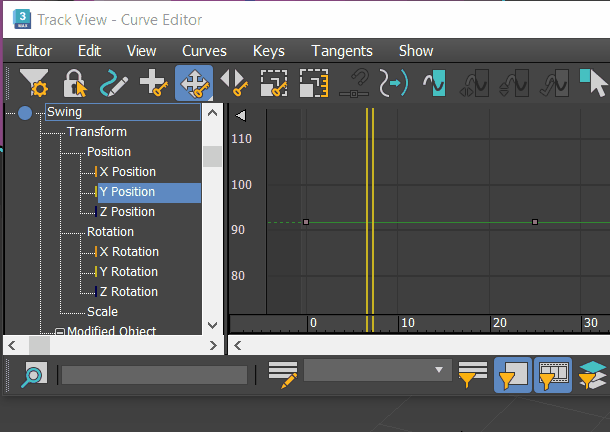
Affectation d’un contrôleur dans la vue piste
Pour affecter un contrôleur d’animation dans la vue piste, par exemple :
- Dans la hiérarchie de la vue piste, sélectionnez un ou plusieurs éléments de paramètres de même type.
- Dans le menu Édition
 sous-menu Contrôleur, sélectionnez Affecter.
sous-menu Contrôleur, sélectionnez Affecter.
- Choisissez un type de contrôleur dans la boîte de dialogue Affecter contrôleur. Selon le type de piste actuellement sélectionné, la boîte de dialogue affiche un sous-groupe des différents types de contrôleurs.
Remarque : Ne confondez pas la boîte de dialogue Affecter contrôleur et le panneau déroulant Affecter contrôleur. Le panneau déroulant Affecter contrôleur se trouve dans le groupe de fonctions Mouvement et permet de gérer les contrôleurs de transformation. La boîte de dialogue Affecter contrôleur permet de choisir et d’affecter les contrôleurs d’animation.
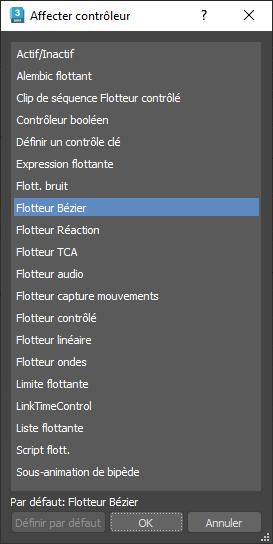
Boîte de dialogue Affecter contrôleur
Si un paramètre a déjà été animé, l'affectation d'un nouveau contrôleur entraîne l'un des effets suivants :
- Les valeurs d'animation existantes sont recalculées afin de générer une animation similaire avec le nouveau contrôleur. Par exemple, le remplacement de Position XYZ par Position Bézier permet de conserver pratiquement la même animation.
- Les valeurs d'animation existantes sont perdues. Par exemple, le remplacement de Rotation lisse par Rotation bruit supprime les valeurs d’animation de Rotation lisse.
- Cliquez sur OK.